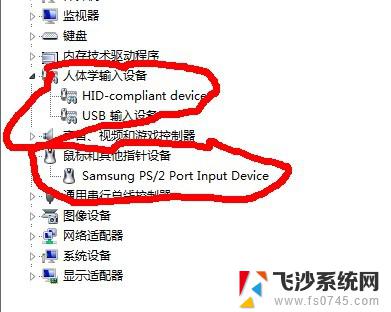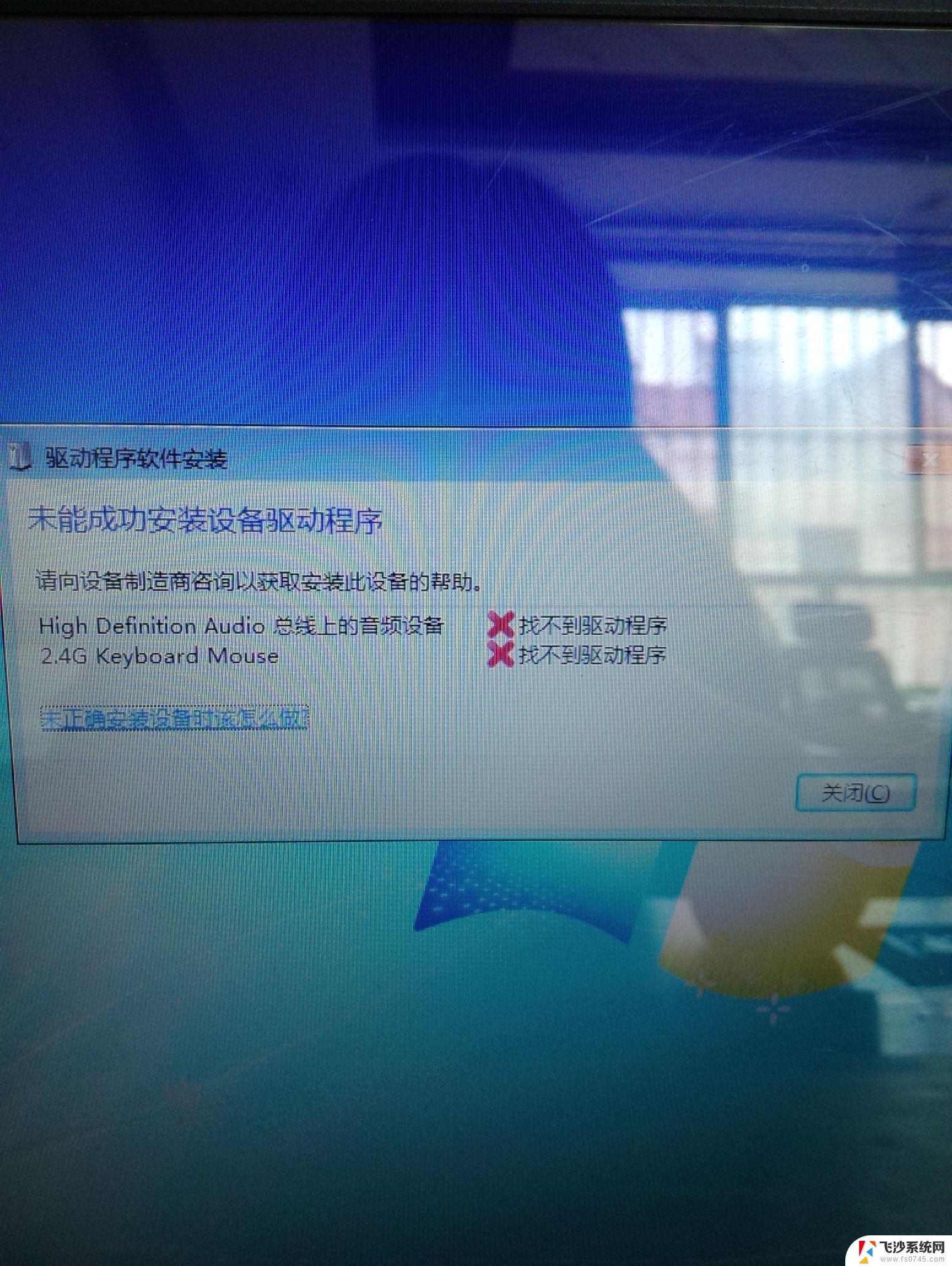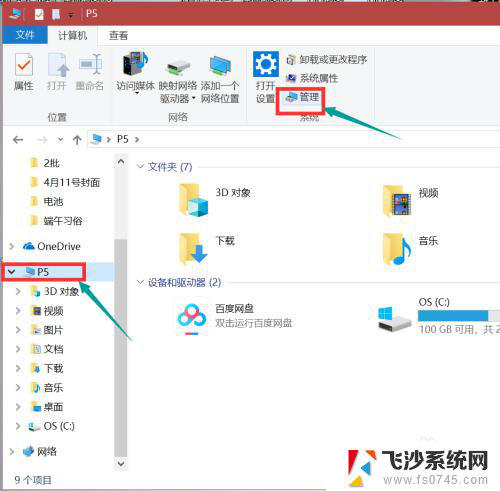笔记本不识别usb设备怎么办 笔记本电脑USB设备无法连接怎么办
笔记本不识别usb设备怎么办,近年来随着科技的不断发展,笔记本电脑已经成为了我们生活中不可或缺的一部分,在使用笔记本电脑的过程中,我们有时会遇到一些困扰,比如USB设备无法被识别或连接的问题。当我们需要通过USB接口来传输数据、连接外部设备时,这个问题无疑会给我们带来不便。当笔记本电脑无法识别USB设备时,我们应该如何解决呢?接下来我们将介绍几种常见的解决方法,帮助大家顺利解决这一问题。
具体方法:
1.卸载驱动,重新连接外置硬盘
点击“开始”菜单,进入“控制面板”,打开“设备管理器”。在磁盘驱动器列表中找到自己插入的设备,点击卸载,卸载完成后拔下usb数据线并重新连接,就可以驱动程序会自动加载。
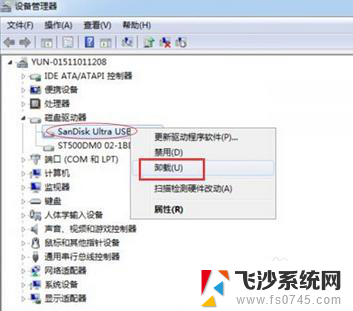
2.重新安装usb控制器
进入“控制面板”,打开“设备管理器”。展开通用串行总线控制器,右击设备选择“卸载”,每个设备重复以上操作。重启计算机,系统会自动安装usb控制器。
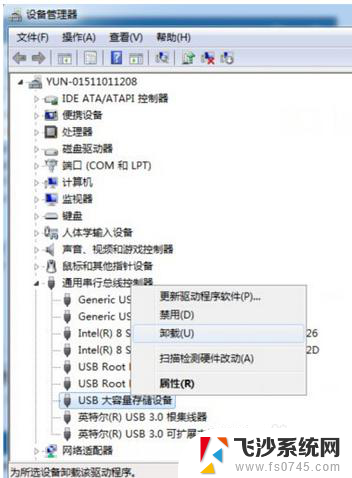
3.禁用usb选择性暂停设置
进入“控制面板”,打开“电源选项”,单击“更改计划设置”。再单击“更改高级电源设置”,展开usb设置。选择usb选择性暂停设置,把设置为“已禁用”,点击确定。
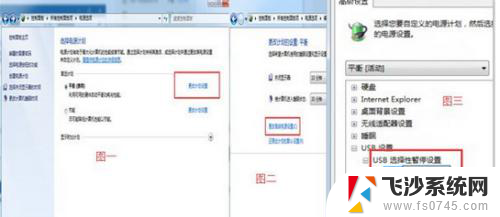
以上就是笔记本无法识别USB设备的解决方法,希望对需要帮助的用户有所帮助,请按照以上步骤进行操作。